
Vsakdo, ki uživa v glasbi, je že slišal za Spotify ali ga je kdaj celo preizkusil. Ta digitalna glasbena storitev nam omogoča dostop na milijone pesmi in podcastov umetnikov in založb z vsega sveta. Toda kako imeti Spotify na Macu?
Aplikacijo lahko enostavno namestite na svoj Mac, tako da imate dostop do vseh svojih seznamov predvajanja in podcastov, tako kot lahko na svojem iPhone.
V današnjem članku si bomo ogledali, zakaj imeti in uporabljati Spotify na Macu, ter na hitro razložili, kako prenesti in namestiti to glasbeno storitev v računalnik.
Zakaj uporabljati Spotify na Macu?
Uporaba Spotifyja v našem Macu je podobna uporabi v drugih napravah, saj bodo uporabniki uživali v skoraj enakih funkcijah. Uporaba Spotify ima številne prednosti. Boste imeli vse vaše pesmi in posodobljena knjižnica z vsemi najnovejšimi albumi. Iščete lahko katero koli pesem ali album.
Spotify za Mac je eden od različnih načinov uživanja v storitvah in funkcijah pretakanja Spotify. Z računalnikom Mac bodo uporabniki lahko sinhronizirati naš račun Spotify in poslušamo naložene pesmi, ko nimamo omrežja, ko nismo povezani na internet.
Spotify nam olajša tudi, če potrebujete pomoč pri odločitvi, katero glasbo poslušati, priporoča sezname predvajanja, žanre, izvajalce, nove izdaje, odvisno od naših preferenc. Več kot boste poslušali pesmi na Spotifyju, boljša bo storitev v smislu dajanja priporočil, prilagajanja našim glasbenim okusom.
Lahko se povežete tudi s svojimi Facebook prijatelji z uporabo aplikacije Spotify za Mac, tako da lahko vidite, kaj poslušajo, in poiščete novo glasbo. Spotify lahko uporabljate tudi v računalniku Mac, tako da namestite namizno aplikacijo ali uporabite spletni predvajalnik Spotify v katerem koli brskalniku, ki vam je všeč.
Kako pridobiti Spotify na Macu

Spotify v Macu lahko uporabljate na dva načina: namestite aplikacijo na vaš Mac ali uporabite spletni predvajalnik Spotify v vašem referenčnem brskalniku. Zdaj bomo videli dva načina za uporabo Spotifyja na MacBooku.
Namestite aplikacijo Spotify na Mac
Namestitev aplikacije Spotify je preprosta, vendar je ne bomo storili iz trgovine Mac App Store, ker aplikacije Spotify ni mogoče namestiti tam, kjer je registriran vaš Apple ID. Drugi razlog je, da je aplikacija Spotify na voljo v sistemu iOS in ne v sistemu macOS.
Če želite prenesti Spotify za Mac, boste morali obiskati uradno spletno mesto Spotify in slediti spodnjim korakom:
- Najprej obiščite spletno mesto Spotify na svojem Macbooku.
- V zgornjem meniju poiščite možnost "Prenesi" in kliknite nanjo.
- Začnite prenos s Spotifyja s klikom na "Pustiti" v pojavnem oknu.
- Razpakirajte namestitveni program Spotify in ga poiščite v mapi prenosi.
- Začnite postopek namestitve z dvojnim klikom na preneseno namestitveno datoteko.
- Ko je postopek namestitve končan, se bo aplikacija Spotify samodejno odprla.
- Izberite "Vpiši se" in uporabite katero koli od možnosti za prijavo v svoj račun.
- Ko ste prijavljeni, lahko začnete uživati v svoji najljubši glasbi in podcastih.
Če se Spotify ne zažene na vašem Macu, odstranite obstoječo različico in s spletnega mesta prenesite novo.
Uporabite spletni predvajalnik Spotify na Macu
Če se želite izogniti prenosu namizne aplikacije Spotify v računalnik, lahko vedno poslušate glasbo prek spletnega brskalnika.
Tukaj so koraki za uporabo spletnega pretakanja Spotify:
- Odprite Spotify v brskalniku.
- Zdaj kliknite na "Vpiši se" na strani spletnega predvajalnika Spotify.
- Prijavite se v svoj račun Spotify z enim od razpoložljivih načinov.
- In končno, zdaj lahko dostopate do vse svoje glasbe.
Prednosti Spotifyja na Macu
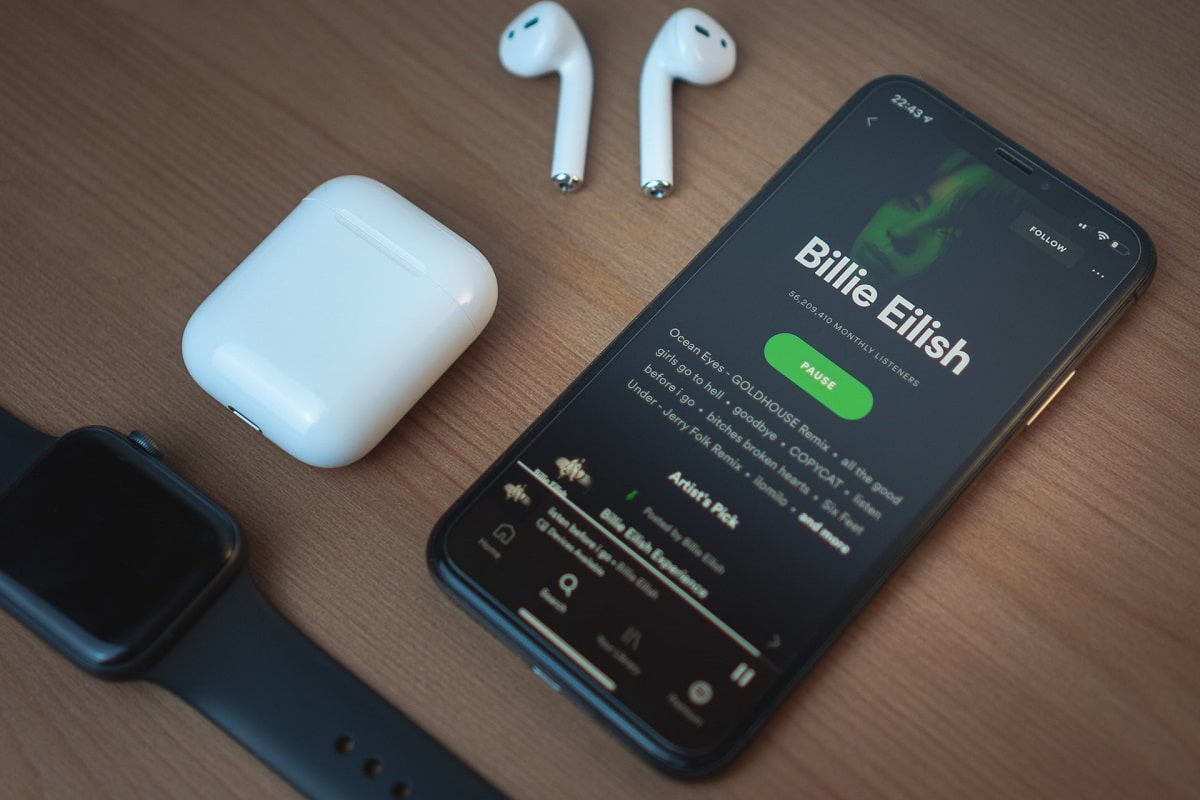
Veliko prednosti, o katerih bom govoril, bomo imeli, ko bomo aplikacijo uporabljali v računalniku, ne pa, če bomo to počeli iz spletnega predvajalnika.
Prednosti aplikacije Spotify za Mac:
- Na voljo vam bodo funkcije skupinske seje, kar nam pomaga pošiljati povezave našim prijateljem, da skupaj uživamo v pesmih.
- Zunanji zvočnik lahko spremenimo v ikoni naprave.
- Na voljo imamo izenačevalnik Spotify, s katerim prilagodimo glasnost in predvajamo skladbe po svojih željah.
Kaj morate vedeti o uporabi Spotifyja na Macu
Aplikacija Spotify na Macu je zelo enostavna za uporabo, vendar morate upoštevati nekaj stvari.
Čeprav je sezname predvajanja Spotify mogoče prenesti, posameznih pesmi in albumov ni mogoče prenesti. Zato morate albume in pesmi dodati na sezname predvajanja, preden jih prenesete.
Prav tako je lahko neprijetno, ko uporabljamo svojo opremo in nam aplikacija Spotify nenadoma poskoči. Mnogim uporabnikom to ni všeč, ker se jim zdi moteče, a ni problema, lahko ga spremenimo.
Tukaj je opisano, kako preprečite samodejni zagon Spotifyja, ko zaženete svoj Mac, sledite korakom, da ga prilagodite:
- najprej pojdi na Nastavitve Spotify.
- Na dnu strani izberite "Prikaži napredno konfiguracijo".
- Izberite "Ne" v spustnem meniju pod "Začetek".
Še ena zanimiva stvar, ki jo morate vedeti o Spotify za Mac, je, da lahko glasbeno storitev povežete s številnimi napravami, vključno s pametnimi zvočniki, televizorji ... za predvajanje glasbe iz vašega Maca in jo hitro prenesete v katero koli od teh naprav, vključno s konzolami.
Prepričajte se, da so vse vaše naprave povezane v isto omrežje WiFi in lahko boste uporabljali meni "Razpoložljive naprave" Spotify, da jih povežete.
Vedeti morate tudi o skupinski seji Spotify. S skupinsko sejo lahko delite povezave s prijatelji in poslušate glasbo, kot da bi bili skupaj. Če želite to narediti, preprosto kliknite ikono "Razpoložljive naprave" in izberite možnost "Vpiši se" med predvajanjem pesmi.
In to bi bilo vse, res je, da uporabniki Apple, običajno se odločimo za Apple Music, vendar je Spotify tudi odlična pretočna glasbena storitev, ki jo moramo upoštevati. Katerega uporabljate?